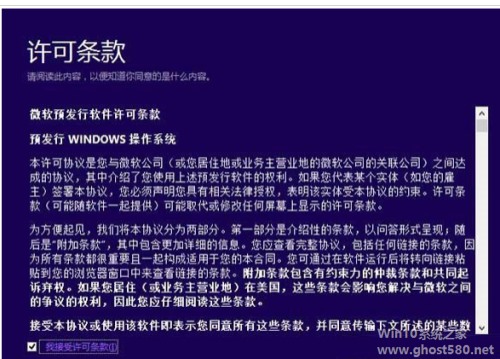-
win8升级win8.1
- 时间:2024-05-17 12:39:03
大家好,今天Win10系统之家小编给大家分享「win8升级win8.1」的知识,如果能碰巧解决你现在面临的问题,记得收藏本站或分享给你的好友们哟~,现在开始吧!
1.Windows 8如何升级到Windows 8.1

2014-4-9 13:12:39 编辑:软媒 - 阿象 评论(3) | 【大 中 小】
Win8之家(www.win8china.com):Win8系统如何快速升级到Win8.1 Update
Win8如何升级至Win8.1?
Win8能否安装Win8.1 Update?
Win8如何快速安装Win8.1 Update?
Build2014大会上,微软正式推出Win8.1 Update项目。今天,微软也通过Windows Update向普通Win8.1平台免费推送升级。那么Win8用户如何才能快速升级至Win8.1 Update最新平台?具体方案有哪些?
这次,IT之家也为这些Win8、Win8.1整理汇总Win8.1 Update升级指南教程,参考如下:
一、常规在线升级法
具体升级流程:Win8》Win8.1》Win8.1 Update,整个过程先后用到微软Win8商店、Windows Update等服务,全程在线安装,需要联网安装。
? Win8升级至Win8.1
操作如下:
1、首先检查是否安装KB2871389更新,如果未安装,Win8用户可以使用Windows Update获取或者手动下载安装(32位版、64位版)
2、进入Win8 Modern开始屏幕,打开Modern应用商店,默认商店首页自动提示“免费升级Windows 8.1”
3、进入该页面后,选择对应的Win8.1或者Win8.1专业版(或使用IE10打开以下链接:ms-windows-store:WindowsUpgrade,即可使用在线商店升级)
4、开始下载,整个过程取决本地的网络环境,累计需要下载近4G系统文件,安装完成后将提醒用户重启电脑。
注意:本次升级后,Win8.1支持保留当前的Modern应用以及已安装的桌面程序。
5、成功升级至Win8.1 RTM正式版
6、登录当前Win8.1系统,依次打开控制面板\系统和安全\Windows 更新,手动检查更新,勾选Win8.1 Update更新(KB2919355)
7、等待更新下载安装后,用户需要重启系统完成配置
8、这时,我们迎来全新的Win8.1 Update系统平台。
二、离线升级法
具体升级流程:Win8》Win8.1》Win8.1 Update,整个过程使用离线系统镜像,Win8.1 Update离线补丁,全程无需联网。
操作如下:
1、获取离线系统镜像,参考:Windows 8.1 正式版微软官方原版镜像下载
? 下载ISO后,可以用魔方电脑大师(点击访问官网)中的魔方文件校验(点此下载)来获取SHA1、MD5、CRC等校验值,确保下载的是官方纯净版,不给木马病毒留机会
2、使用系统虚拟光驱或者魔方虚拟光驱(点此下载),加载Win8.1原版系统镜像
3、运行Win8.1原版镜像目录下setup.exe安装程序
▲由于离线,取消在线更新
4、Win8用户可以选择升级安装,即保留当前系统的桌面程序以及第三方Modern应用
5、等待完成Win8.1系统安装升级,期间需要重启电脑。
6、升级成功后,用户登录Win8.1平台,手动安装Win8.1 Update离线更新程序,参考微软官方Win8.1 Update 更新补丁下载资源
安装说明:这些KB必须按以下顺序安装:KB2919442(先决条件,必装)、KB2919355、KB2932046、KB2937592、KB2938439、KB2934018。
7、安装完成后,用户需要重启系统完成配置,最终成功升级至Win8.1 Update平台
三、全新安装法
要谈到快速安装升级系统,非属全新安装法。Win8用户只需提前刻录一张Win8.1 Update系统光盘或者U盘启动盘,即可对当前的Win8平台完成系统升级工作。
1、下载完整Win8.1 Update系统镜像,参考:Win8.1 Update正式版中文完整ISO镜像下载
? 下载ISO后,可以用魔方电脑大师(点击访问官网)中的魔方文件校验(点此下载)来获取SHA1、MD5、CRC等校验值,确保下载的是官方纯净版,不给木马病毒留机会
? 魔方电脑大师中的魔方U盘启动(点此下载)可以把ISO制作成启动U盘来进行安装,既省去了刻盘的麻烦,还可以随手分享给小伙伴
? 必备:《Win8宝典》- 2万人好评的5星级应用,玩转Win8攻略/宝典尽在此,助你马上变Win8.1大神:点击进入《Win8宝典》直接安装地址
2、安装Win8.1 Update:类似Win7的安装流程,将U盘连接至电脑USB接口,开启电源,选择相关的启动项,进入系统安装界面。
▲Win8启动画面
▲安装主界面
▲选择自定义安装方式
注:安装Win8.1 Update过程中,桌面用户需要输入“安装密钥”(非激活密钥)才能完成操作,需要提前准备。
? Win8.1核心版安装密钥:334NH-RXG76-64THK-C7CKG-D3VPT
? Win8.1专业版安装密钥:XHQ8N-C3MCJ-RQXB6-WCHYG-C9WKB
▲设置Win8.1 Update个性化
从Win8开始,系统引入了一项微软账户云同步功能,支持将本地系统配置同步到云端,其他还有网盘、Win8商店等功能,建议新用户注册微软账户
如果用户需要创建本地账户,只需要在微软账户登录界面,填写错误密码,就可以打开本地账户设置页面。
▲选择“继续不使用Microsoft账户”
然后桌面可以选择本地账户,设置用户名、密码、密码提示。
在你的账户下,设置用户名、密码、密码提示。
▲点击完成,生效
▲成功进入Win8.1 Update新开始屏幕。
2.win8中文版怎么升级win8.1
进入WIN8系统后,需要到应用商店中下载WIN8.1的系统补丁,进入系统商店。
如果你的系统是WIN8的进应用商店的第一个界面就是【免费更新到WINDOWS8.1】点击此界面。
进入WIN8.1中文版点击【下载】下载的文件比较大有3.42GB,需要时间比较久一点。
正在下载更新,由于下载时间比较久,我都没有管电脑一直开着过了很久就出现第五所示的界面。应该是下载好了以后会自动重启电脑进入更新WIN8.1设置界面。
进入WIN8.1更新许可条款,这里一定要点击【我接受】。不接受是不成的。也就是升级了WIN8.1了。
设置WIN8.1建议点击【使用快捷设置】这样比较省事。这是软微根据大部分用户设置方法。
接下将设置你的账户,此处会提示你设置一个WIN8.1的网络账户。这里需要输入微软的相关账户如:OUTLOOK、HOTMAIL、LIVE这些都是可以做为WIN8.1网络账户的。如果没有申请一个就可以了。
此处会提示验证信息发送到你的密保邮箱里去了。但是我的密保邮箱我不记得是哪个了。所以我点击【我暂时无法执行此操作】
SkyDrive是你的云存储。 如果没有设置WIN8.1网络账户,建议在这里也不要设置SkyDrive云存储。点击【禁用这些SkyDrive设置】
WIN8.1的首次设置就是这样了。接下就会自动安装WIN8.1的升级包。安装的速度也是比较快的。最多只需要两三分钟就可以了。
安装好以后就会直接进入系统桌面。再看看系统的版本就这样升级成功了!
3.win8系统怎么升级到8.1
1.进入系统后首先出现的是Windows 8 Metro界面,点击应用商店.
3.进入应用商店后第一个出现的就是免费更新到Windows 8.1.
4.如果没有这个更新出现,需要安装KB2871389的更新,如果使用 Windows更新来获取自动更新,将自动下载和安装 KB2871389。如果已关闭自动更新,或者你使用尚未下载自动更新的新电脑,可以转到 Windows 更新并手动安装 KB 2871389.
5.点击Windows 8.1更新后再点击下载.
6.点击下载后就能看见Windows 8.1开始进行更新,这段时间会比较长.
7.Windows 8.1的更新下载并安装后会提示重启电脑.
8.重启电脑后,计算机会开始进行配置,当配置完成后进入系统我们可以发现桌面上原来的“计算机”已经变更为“这台电脑”。点击“这台电脑”的属性可以看见Windows 8.1更新完成.
注意事项
更新系统可能丢失数据,建议还是提前备份。
Windows 8的驱动程序、软件和Windows 8.1可能不兼容,更新系统后可能需要重新安装正确的驱动或软件
4.如何把win8升级为win8.1

一、win8.1更新推送:
1、进入系统后首先出现的是Windows 8 Metro界面,点击应用商店。
2、进入应用商店后第一个出现的就是免费更新到Windows 8.1。
3、如果没有这个更新出现,需要安装KB2871389的更新,如果使用 Windows更新来获取自动更新,将自动下载和安装 KB2871389。如果已关闭自动更新,或者你使用尚未下载自动更新的新电脑,可以转到 Windows 更新并手动安装 KB 2871389。
4、点击Windows 8.1更新后再点击下载 。
5、点击下载后就能看见Windows 8.1开始进行更新,当然这段时间会比较长。
6、Windows 8.1的更新下载并安装后会提示重启电脑。
7、 重启电脑后,计算机会开始进行配置,当配置完成后进入系统可以发现桌面上原来的“计算机”已经变更为“这台电脑”。点击“这台电脑”的属性可以看见Windows 8.1更新完成。
二、win8重装win8.1系统
准备工具:
1、win8.1系统安装包
2、u启动U盘启动盘
具体步骤:
1、将u盘启动盘插入电脑usb接口,重启电脑后按开机启动快捷键进入u启动主菜单界面,在显示的菜单中选择【02】u启动win8pe标准版(新机器)回车,如图:
2、进入u启动pe界面,弹出u启动pe一键装机工具,选择win8.1镜像存放在c盘中,点击确定,如图:
3、弹出程序将执行还原操作提醒框,勾选复选框“完成后重启”,然后点击确定,如图:
4、接着程序还原操作过程,还原结束后就重启电脑了,之后就是安装程序,静静等待安装结束,如图:
5、程序安装好之后只需等待win8.1系统部署结束就可以用了。
5.win8怎么更新到win8.1
工具:已安装Windows 8的电脑、 正常的网络环境
1、进入系统后首先出现的是Windows 8 Metro界面,点击应用商店。
2、进入应用商店后第一个出现的就是免费更新到Windows 8.1。
3、如果没有这个更新出现,需要安装KB2871389的更新,如果使用 Windows更新来获取自动更新,将自动下载和安装 KB2871389。如果已关闭自动更新,或者使用尚未下载自动更新的新电脑,可以转到 Windows 更新并手动安装 KB 2871389。
4、点击Windows 8.1更新后再点击下载 。
5、点击下载后就能看见Windows 8.1开始进行更新,当然这段时间会比较长。
6、Windows 8.1的更新下载并安装后会提示重启电脑。
7、 重启电脑后,计算机会开始进行配置,当配置完成后进入系统我们可以发现桌面上原来的“计算机”已经变更为“这台电脑”。点击“这台电脑”的属性可以看见Windows 8.1更新完成。
注意事项:更新系统可能丢失数据,建议提前备份。
Windows 8的驱动程序、软件和Windows 8.1可能不兼容,更新系统后可能需要重新安装正确的驱动或软件。
6.win8系统如何升级到win8.1
Win8.1增加了不少新特性与功能,并且将之前Win8系统中去掉的开始菜单又恢复了,对于小白用户而言,再也不会出现又不知道如何关机的问题,升级非常简单,只需要进入Win8应用商店,然后下载Win8.1更新文件升级即可
工具/原料
win8系统
可连接的网络
方法/步骤
1、首先在Win8系统中,打开Win8应用商店
2、进入Win8应用商店后,我们可以在显著位置看到微软为大家推送的在线Win8.1升级入口,我们点击“免费升级到Windows 8.1”图片链接即可,进入下一步操作,如下图:

3、接下来我们就会进入Win8.1升级界面,这里主要会介绍一些Win8.1的新功能与特性,另外还会提示需要下载的文件以及大小等信息,我们要做的就是下载升级文件,如下图:
4、如上图,点击“下载”Win8.1升级文件后,之间会弹出“Windows软件许可证条款”提示,我们直接点“接受”就可以,如果选择“不接受”就会返回到之前的系统版本,无法完成升级。另外Win8.1升级的版本与之前的Win8版本一致,比如我们电脑安装的是Win8普通版,那么也只能升级都Win8.1普通版,而不能升级到更高的媒体版本,也就是说Win8升级Win8.1的版本由我们之前的Win8版本自动匹配
5、完成上一步后,我们下一步就是等待Win8.1升级的下载完成了。下载速度与您电脑的网速有关,另外由于微软刚刚发布更新,因此下载的用户可能比较多,因此下载的速度可能会偏慢,我们能进行耐心的等待下载完成即可。
6、下载完成后,将会自动进入安装操作,我们可以看到安装进度等信息,如下图所示:

7、安装完成之后,会提示我们需要重新启动电脑,我们点击“立即重启”,如下图所示。

8、之后电脑完成重启后,会看到Win8.1初次使用需要进行相关配置,首先我们会看到Microsoft软件许可条款,想我们前面说的,直接选择“我接受”。之后就是一个快速设置的界面,这在之前安装Win8的时候就遇见过,我们也可以选择使用默认的设置,还可以选择“自定义”来自行设置。

9、这之后我们就会看到登陆界面,如果之前我们使用的是微软帐户登录的系统,那么系统会自动填充账户名,我们则只需要填写密码;而如果之前使用的是本地帐户,那么就需要先使用本地帐户登录,再按要求设置一个微软帐户。

10、这一步之后就是新的SkyDrive选项,这里没什么好说的,直接“下一个”。不过这个过程只会出现在初次安装Windows 8.1时,如果已经安装过一台Windows 8.1,且用同一帐号同步了SkyDrive,那么就不会再出现这一步了。

11、到这里,Win8.1的升级就基本算完成了,之后可能会有一些实时的补丁会被自动下载,我们只需要等待即可,完成之后,Win8升级Win8.1就算大功告成了.Win8.1开始菜单又回来了,以后再一不用担心Win8.1由于没有开始菜单边的难用了。
以上就是关于「win8升级win8.1」的全部内容,本文讲解到这里啦,希望对大家有所帮助。如果你还想了解更多这方面的信息,记得收藏关注本站~
【②本文来*源Win10系统之家,不得自行转载,违者必追究!】
上一篇:cr2批量转jpg 下一篇:win7文件夹无法删除
相关文章
-
 1.Windows8如何升级到Windows8.1Win8系统如何快速升级到Win8.1Update2014-4-913:12:39编辑:软媒-阿象评论(3)|【大中小】Win8之家(www.win8china.com):Win8系统如何快速升级到Win8.1UpdateWin8如何升级至Win8.1?Win8能...
1.Windows8如何升级到Windows8.1Win8系统如何快速升级到Win8.1Update2014-4-913:12:39编辑:软媒-阿象评论(3)|【大中小】Win8之家(www.win8china.com):Win8系统如何快速升级到Win8.1UpdateWin8如何升级至Win8.1?Win8能... -
 1.win8.1怎么在线升级到win10一、首先下载Win10预览版镜像。二、下载镜像后,Win8.1用户直接双击打开ISO镜像文件,运行,就可以看到如下Win10安装界面,首选是勾选上“同意协议”然后点击下一步,如下图所示。三、接下来会看到“...
1.win8.1怎么在线升级到win10一、首先下载Win10预览版镜像。二、下载镜像后,Win8.1用户直接双击打开ISO镜像文件,运行,就可以看到如下Win10安装界面,首选是勾选上“同意协议”然后点击下一步,如下图所示。三、接下来会看到“... -
 1.win8.1怎么升级win10系统?win8.1安装升级win10的方法:步骤一、首先需要下载Win10预览版镜像,参考:微软最新windows10技术预览版系统下载地址及安装密钥大全注意:简体中文Win10预览版分为32位和64位系统,两种版本,如...
1.win8.1怎么升级win10系统?win8.1安装升级win10的方法:步骤一、首先需要下载Win10预览版镜像,参考:微软最新windows10技术预览版系统下载地址及安装密钥大全注意:简体中文Win10预览版分为32位和64位系统,两种版本,如... -
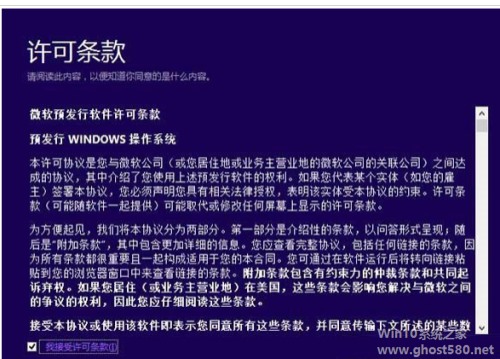 1.win8.1怎么在线升级到win10一、首先下载Win10预览版镜像。二、下载镜像后,Win8.1用户直接双击打开ISO镜像文件,运行,就可以看到如下Win10安装界面,首选是勾选上“同意协议”然后点击下一步,如下图所示。三、接下来会看到“...
1.win8.1怎么在线升级到win10一、首先下载Win10预览版镜像。二、下载镜像后,Win8.1用户直接双击打开ISO镜像文件,运行,就可以看到如下Win10安装界面,首选是勾选上“同意协议”然后点击下一步,如下图所示。三、接下来会看到“...